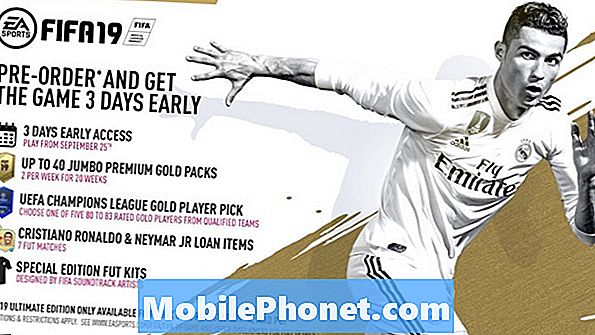Isi
- Cara Memperbaiki Masalah Unduhan FIFA 19
- Cara Memperbaiki Masalah Instalasi FIFA 19
- Cara Memperbaiki Bonus Pra-Pemesanan FIFA 19 yang Hilang
- Cara Memperbaiki Kesalahan Memutuskan FIFA 19 pada PC
- Cara Memperbaiki Masalah Koneksi FIFA 19
- Cara Memperbaiki Masalah Transfer 19 Poin FIFA
- Cara Memperbaiki "Terjadi kesalahan dan pelaporan statistik online Anda gagal" di FIFA 19
- Pra-Pesan Jika Anda Menginginkan Edge di FUT
Ini adalah cara untuk memperbaiki masalah FIFA 19 di Xbox One, PS4, Nintendo Switch dan PC sehingga Anda dapat kembali bermain FIFA.
FIFA 19 ada di sini dengan banyak fitur baru, peningkatan FUT penting dan perubahan lainnya, tetapi satu hal yang tidak berubah adalah munculnya masalah FIFA 19 yang membuat Anda tidak bisa menikmati permainan.
Dalam kebanyakan kasus, Anda dapat mengambil langkah-langkah untuk memperbaiki masalah FIFA 19 Anda sendiri dan kembali bermain tanpa menunggu Bantuan EA di Twitter atau menunggu pembaruan FIFA 19 berikutnya.
Kadang-kadang kita melihat kesalahan dan bug yang hanya bisa diperbaiki oleh tambalan. Ini terutama benar selama bulan pertama permainan. Kami juga biasanya melihat lebih banyak masalah server FIFA 19 selama bulan pertama karena EA berupaya menyeimbangkan beban dan menangani masuknya pemain.
Meskipun beberapa kesalahan berada di luar kendali Anda, Anda dapat memperbaikinya sendiri tanpa banyak kerja. Masalah umum FIFA 19 meliputi paket FUT FIFA 19 yang hilang, unduhan yang lambat, masalah koneksi dan bug lainnya.
Contoh dari kesalahan yang di luar kendali Anda adalah "Kami minta maaf tetapi ada kesalahan menghubungkan ke Tim Ultimate FIFA 19." Di PS4 dan PC. Ini adalah masalah yang membuat frustasi bagi pengguna dan tetap menjadi masalah yang terjadi hingga Oktober.
Berikut ini adalah ikhtisar masalah FIFA 19 saat ini dan bagaimana Anda dapat memperbaikinya sehingga Anda dapat terus bermain FIFA 19.
Cara Memperbaiki Masalah Unduhan FIFA 19
@EASPORTSFIFA pesanan awal saya untuk fifa19 tambahan utama telah diambil dari akun saya tetapi hanya edisi standar yang diinstal. Karena itu saya tidak dapat memainkan game lebih awal yang merupakan intinya !!
- Marc (@ Intelligenthuh7) 24 September 2018
Masalah unduhan FIFA 19 tidak tersebar luas, tetapi kami melihat laporan dari pengguna yang tidak dapat mengunduh game, atau yang hanya mendapatkan versi standar alih-alih Champions. Ketika ini terjadi, Anda tidak dapat bermain lebih awal.
Di Xbox One, Anda mungkin perlu mencoba trik ini.
- tekanXbox pada pengontrol Anda untuk kembali keRumah layar. Atau katakan, “Xbox, pulanglah.”
- Tarik pemicu kanan untuk menggulir ke bawah, lalu tekan tombolSEBUAH tombol untuk memilihGame & aplikasi saya.
- Sorot game yang add-onnya Anda miliki, lalu tekanMenu tombol pada pengontrol Anda.
- MemilihKelola game.
- Gulir ke kanan keSiap Dipasang bagian.
- Sorot konten tambahan atau game yang ingin Anda instal, lalu tekanSEBUAHtombol pada pengontrol Anda.
Di PS4, Anda dapat melihat apakah ada opsi untuk mengunduh Edisi Champions, tetapi pastikan Anda tidak sengaja membeli yang salah.
Jika unduhan lambat, cobalah menjeda dan kemudian restart. Jika Anda kehabisan ruang, Anda mungkin perlu membersihkan kamar dengan menghapus demo atau game yang lebih lama.
Cara Memperbaiki Masalah Instalasi FIFA 19
Masalah umum instalasi FIFA 19 adalah kehabisan ruang, atau mencoba untuk menginstal ke drive eksternal yang bertingkah.
Coba mulai ulang konsol atau PC Anda sebelum melakukan hal lain. Ini memperbaiki masalah dalam lebih banyak kasus daripada yang Anda harapkan. Bahkan jika itu adalah kesalahan dengan disk, reboot bisa menyelesaikan banyak masalah.
Jika itu tidak berhasil, bersihkan penyimpanan Anda untuk memberikan ruang bagi permainan. Anda mungkin ingin mencoba menginstal ke penyimpanan internal jika Anda tidak bisa menginstalnya ke drive eksternal.
Hal lain yang dapat Anda coba adalah membersihkan cache game lokal. Pastikan penyimpanan gim Anda dicadangkan ke Xbox Live dan ikuti petunjuk ini.
Pergi kePengaturan -> Semua Pengaturan -> Sistem -> Penyimpanan -> Bersihkan game tersimpan lokal. Setelah ini selesai, bukaPengaturan -> Semua Pengaturan -> Jaringan -> Pengaturan Jaringan -> Go offline.Sekarang restart Xbox One Anda dengan menahan tombol power selama 10 detik. Sekarang masukkan disk FIFA 19 dan instal dan kemudian pergi saja dan instal pembaruan.
Di PS4, Anda dapat menghapus cache. Untuk melakukan ini, matikan PS4 Anda, cabut stekernya selama satu menit penuh dan kemudian pasang kembali. Jika itu gagal, hapus FIFA 19 dan coba pasang lagi
Cara Memperbaiki Bonus Pra-Pemesanan FIFA 19 yang Hilang
Tidak peduli berapa banyak waktu yang mereka miliki untuk membuat ini bekerja, kami selalu melihat masalah dengan konten bonus yang hilang. Kali ini banyak pengguna mengeluh tentang kehilangan item FUT FIFA 19 dan bonus pre-order.
EA mengatakan, "Jika Anda sudah memesan game sebelumnya, Anda mungkin tidak segera mendapatkan barang-barang Anda. Kami sedang mengerjakan beberapa masalah dengan mengirimkan konten bonus, dan kami akan memastikan Anda mendapatkannya28 September.”
Pengguna menjangkau EAHelp di Twitter, tetapi pada tahap ini Anda mungkin hanya perlu menunggu hingga Jumat untuk mendapatkan item bonus Anda.
https://twitter.com/EAHelp/status/1044580858303139840
EA juga masih bekerja untuk mencari tahu apa yang sedang terjadi dengan Hadiah Harian FIFA 19 di aplikasi web FUT 19 dan aplikasi pendamping.
Kami masih berusaha memulihkan Hadiah Harian FIFA 19 di aplikasi web FUT 19 dan aplikasi pendamping. Kami akan memperbarui @EASPORTSFIFA segera setelah hadiah kembali. Terima kasih telah bergabung dengan kami!
- Bantuan EA (@EAHelp) 24 September 2018
Harapkan masalah ini akan diperbaiki dalam beberapa hari ke depan. Tidak ada cara untuk memperbaikinya sendiri selain mencoba me-restart konsol Anda untuk melihat apakah itu meminta unduhan.
Cara Memperbaiki Kesalahan Memutuskan FIFA 19 pada PC
Jika Anda menggunakan Alt-Tab atau mendapatkan pemberitahuan saat bermain FIFA 19 di PC Anda, Anda akan terputus dari pertandingan. Ini menjengkelkan, tetapi Anda dapat menghindari ini dengan menggunakan mode Windowed Borderless.
Di sini lebih lanjut tentang apa yang harus dilakukan sehingga pemberitahuan pada PC Anda dan beralih windows tidak memutuskan Anda dari pertandingan di FIFA 19.
Cara Memperbaiki Masalah Koneksi FIFA 19
Jika Anda memiliki masalah bermain FIFA 19 secara online dengan pemain lain atau melawan teman, Anda harus terlebih dahulu memeriksa untuk memastikan server FIFA 19 sedang online.
Jika mereka sedang online, bersama dengan Xbox Live, PSN atau Origin maka Anda perlu memecahkan masalah jaringan Anda sendiri.
Langkah pertama adalah;
- Mulai ulang konsol Anda.
- Mulai ulang router Anda.
- Mulai ulang modem Anda.
- Coba koneksi kabel.
- Pindahkan router lebih dekat ke konsol Anda.
Jika Anda tidak menyelesaikan masalah dengan langkah-langkah itu, Anda mungkin perlu lebih terlibat. EA menawarkan panduan yang berguna untuk menemukan port dan memeriksa bagian lain dari jaringan.
Cara Memperbaiki Masalah Transfer 19 Poin FIFA

Anda dapat mentransfer Poin FIFA dari FIFA 18 ke FIFA 19. Ini adalah proses satu kali yang hanya berjalan dari FIFA 18 ke FIFA 19 dan Anda harus menyelesaikannya sebelum akhir 2018.
Anda tidak dapat mengirim poin kembali ke FIFA 18, jadi pastikan Anda ingin melakukan ini. Saat Anda masuk pertama kali, Anda akan melihat permintaan untuk mentransfer, tetapi Anda juga dapat melakukan ini di kemudian hari.
Anda hanya dapat mentransfer dari konsol yang sama ke konsol yang sama, jadi tidak ada platform melompat atau bahkan beralih dari Xbox 360 ke Xbox One. Jika Anda mengalami masalah, Anda harus menghubungi EA dan membuat tiket dukungan.
Cara Memperbaiki "Terjadi kesalahan dan pelaporan statistik online Anda gagal" di FIFA 19
Beberapa pengguna melaporkan bahwa ketika bermain FIFA 19 Pro Clubs mereka mendapatkan kesalahan, "Terjadi kesalahan dan pelaporan statistik online Anda gagal" setelah menyelesaikan pertandingan.
EA mengatakan bahwa kekuatan bersepeda konsol harus memperbaiki masalah ini. Jika itu tidak memperbaikinya, pengguna melaporkan keberhasilan dengan langkah-langkah berikut per Chuca79;
- Jalankan baik Origin maupun FIFA19 sebagai Administrator
- Hapus pengaturan pribadi Anda
- Perbarui regu Anda secara manual
- Setel ulang router Anda
- Nonaktifkan / hentikan antivirus Anda
- Ikuti panduan ini https://help.ea.com/en-us/help/faq/connection-troubleshooting-basic/ menjalankan Command as Administrator juga
Pengguna lain melaporkan ini tidak memperbaiki masalah sepenuhnya, menyarankan Anda perlu mengubah posisi pro, tetapi tidak jelas apakah itu akan menyelesaikan masalah untuk semua pengguna. Pada akhirnya Anda dapat mencoba langkah-langkah ini, tetapi Anda mungkin perlu menunggu pembaruan.
Panduan Pra-Pemesanan FIFA 19: 3 Alasan untuk Membeli & 3 Alasan untuk Menunggu